Überblick
Mit dem Baustein CSV kannst du aus den geladenen und erstellten Daten im Workflow einen CSV-String erstellen.
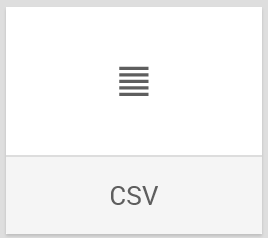
Wird der Baustein im Workflow verwendet, erhält der Baustein standardmäßig einen generisch beschreibenden Namen: CSV wird zu Create CSV.
Den Baustein findest du unter: Workflow-Baukasten → DO → Helpers → Creators
Beispiel
Die Benutzerdaten sollen zur Archivierung in einem CSV-String gespeichert werden.
Konfigurationsoptionen
Der Baustein hat folgende Konfigurationsoptionen:
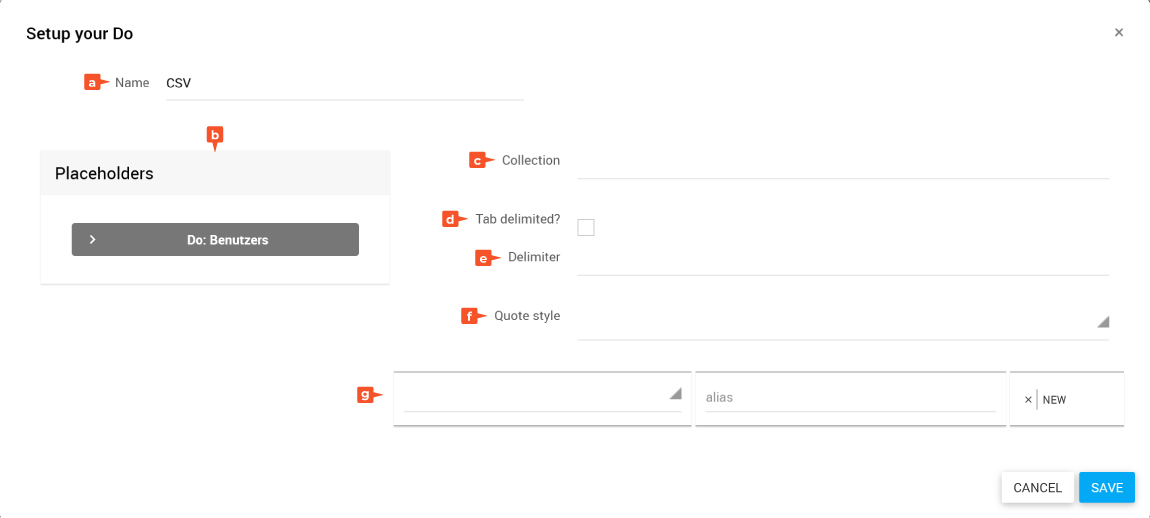
- Name: Bezeichnung des Bausteins
- Placeholders: Liste der verfügbaren Platzhalter
- Collection: Definition der Collection, aus der die Daten exportiert werden sollen. Die Collection als Input musst du zuvor im Workflow bereitstellen.
- Tab delimited?: Auswahl, ob ein Tabulator als Trennzeichen verwendet werden soll (aktiviert) oder nicht (deaktiviert)
- Delimiter: Definition des Trennzeichens
- Quote style: Definition der Anführungszeichen zum Umschließen der Daten. Du hast folgende Auswahlmöglichkeiten:
- " (double quote)
- ' (single quote)
- - No quotes -
- Definition der Daten im CSV-String.
- Dropdown-Liste: Definition der Datenfelder. Zur Auswahl stehen die Datenfelder der Collection, die unter Excel File geladen wurde.
- alias: alternative Spaltenbezeichnung
Output des Bausteins
Im weiteren Verlauf des Workflows steht dir der CSV-String als Platzhalter zur Verfügung.
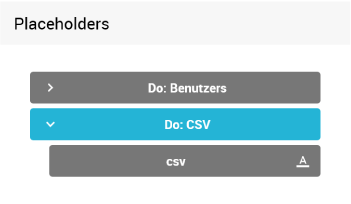
CSV konfigurieren
- Öffne den Konfigurationsdialog des Bausteins über mehr→ edit.
- Gib im Feld Name eine treffende Bezeichnung ein.
Zum Beispiel: „CSV Export Benutzerdaten“ - Ziehe eine Collection aus den Placeholders in das Feld Collection.
- Definiere über das Kontrollkästchen Tab delimited?, ob ein Tabulator als Trennzeichen verwendet werden soll (aktiviert) oder nicht (deaktiviert).
- Wenn du Tab delimited? deaktiviert hast: Gib im Feld Delimiter ein Trennzeichen an, durch das die Daten in der CSV getrennt werden sollen.
- Wähle in Quote style, mit welchen Anführungszeichen die Daten umschlossen werden sollen.
- Definiere im unteren Teil der Konfiguration die Datenfelder, die in dem CSV-String enthalten sein sollen. Mit NEW kannst du ein weiteres Datenfeld hinzufügen und mit x ein Datenfeld löschen. Optional kannst du unter alias eine alternative Bezeichnung für das jeweilige Datenfeld eingeben.
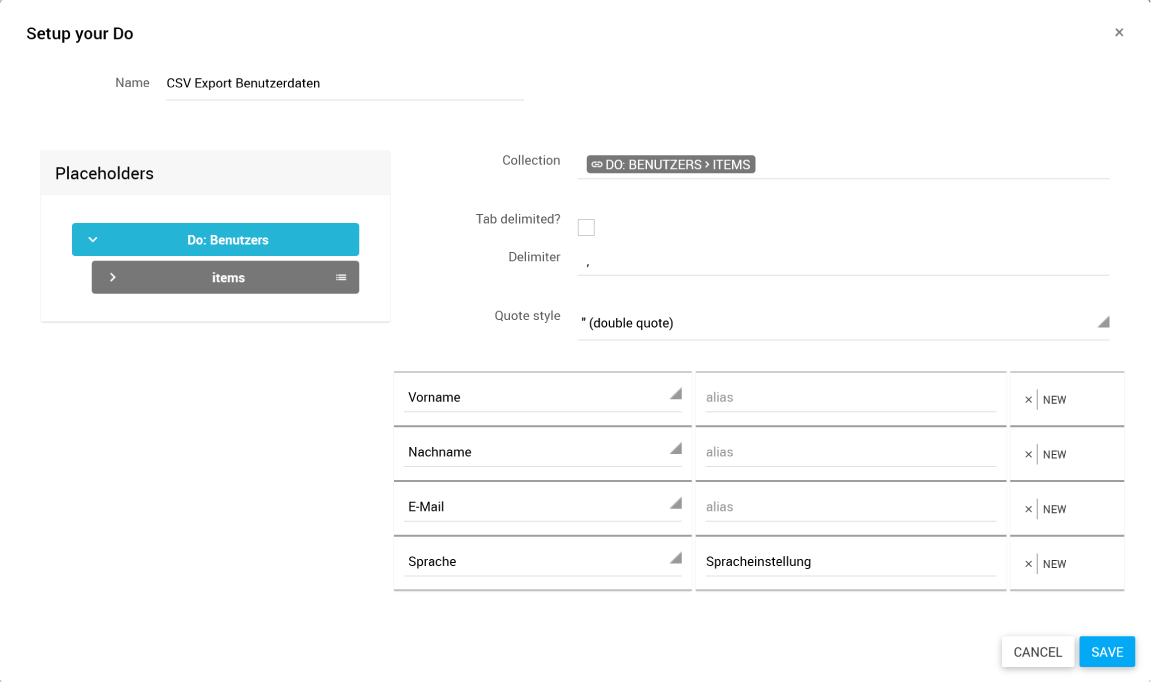
- Klicke auf SAVE.
✓ Der Baustein ist konfiguriert.
Tipp
Nutze den Baustein File, um eine CSV-Datei aus dem CSV-String zu generieren.
Verwandte Themen
Weitere Informationen
–